不过,不少iPhone用户反映,近期iPhone更新至iOS 14后,Touch ID无法使用,屏幕上会弹出一条消息,显示“无法在此iPhone上激活Touch ID”。如果您遇到此问题,可以参考以下信息找出可能的原因以及解决问题的有效解决方案。

第 1 部分:为什么我的 Touch ID 在我的 iDevice 上不起作用?
第 2 部分:如何修复 Touch ID 在 iPhone 上不起作用的问题? (成功率不高)
第 3 部分:修复 Touch ID 传感器不工作的终极方法
第 1 部分:为什么我的 Touch ID 在我的 iDevice 上不起作用?
“iPhone 8 Touch ID 不起作用。” “iPhone 7 指纹扫描仪无法工作。” “Touch ID 在 iPhone 6s 上停止工作。” “iPhone 6 Touch ID 失败,如何修复 iPhone 6 上的 Touch ID?”这些消息是我上周在电子邮件中收到的消息。为什么 Touch ID 在 iPhone 上不起作用?导致此问题的可能原因只有两个:软件故障或硬件损坏。
如果您已将 iPhone 或应用程序更新到最新版本或更改了 iPhone 设置,Touch ID 可能会出现故障或变得不那么敏感。或者,如果您不小心将 iPhone 掉落在地上或将设备暴露在极端环境中,例如强热、寒冷、腐蚀性液体或酸,您的 iPhone 可能会受到物理损坏。因此,Touch ID 被禁用,您无法通过常见方式激活 Touch ID。
第 2 部分:如何修复 Touch ID 在 iPhone 上不起作用的问题? (成功率不高)
以下是可以很好解决此问题的技巧或方法列表:
方法 1. 确保您的 iPhone 运行最新版本的iOS 。
方法 2. 擦干手指或使用不起毛的干净布擦去扫描仪上的污垢或汗水。
方法 3. 确保手指完全覆盖传感器。扫描指纹时请勿敲击太快或移动手指。
方法 4. 如果您在 iPhone 上使用屏幕保护膜或保护壳,请确保其不会覆盖 Touch ID 传感器和周围的环。
方法 5. 如果您可以访问您的 iPhone,请前往“设置” > “Touch ID 和密码” ,检查“iPhone 解锁”或“iTunes 和 App Store ”选项是否打开,以及您是否注册了一个或多个指纹。您可以删除已注册的指纹并重新注册指纹。
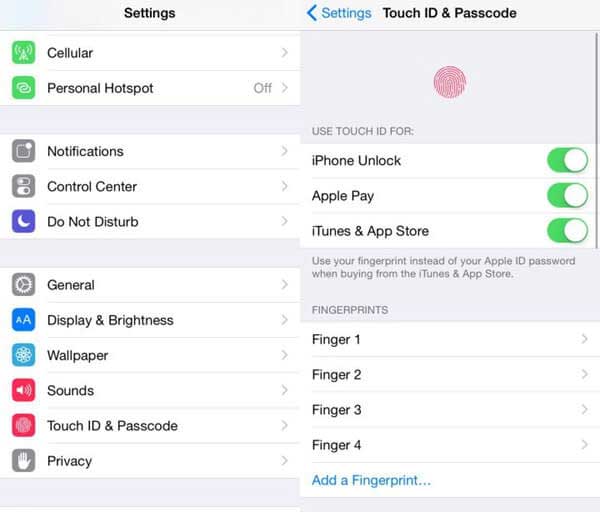
方法 6. 重置设备的网络设置:当 Touch ID 不起作用但您可以访问 iPhone 时,前往设备设置>常规>重置> 点击重置网络设置。然后重新启动 iPhone 并检查是否已修复此错误。

方法 7. 硬重启你的 iPhone。
对于 iPhone 8 或更高版本:按下并释放音量调高> 快速按下并释放音量调低> 点击并释放侧面按钮,直到屏幕上出现 Apple 徽标。
对于 iPhone 7 和 7 Plus :按住音量调低+侧面按钮,直到您在屏幕上看到 Apple 徽标。如果显示“滑动重新启动”选项,请忽略它。
对于 iPhone 6 及更早版本:按住Home + Side按钮,直到看到白色屏幕。如果在此过程中显示滑动条,请忽略它。

方法8.检查您的iPhone屏幕、Home键或其他相关部件是否有物理损坏,如有必要,您可以将其发送至Apple授权服务提供商进行更换或维修。
方法 9. 将 iPhone 恢复出厂设置。
在恢复出厂设置之前,您最好先备份 iPhone。如果您已完成此操作,请前往“设置” > “常规” > “重置” >“选择重置所有内容和设置”。

或者,您可以将 iPhone 连接到计算机并启动 iTunes > 点击左上角的iPhone 图标> 单击“摘要” > 点击“恢复 iPhone” 。很快,您将获得一部没有 Touch ID 设置的全新 iPhone。然后您可以设置 iPhone 上的所有内容并将备份文件恢复到其中。
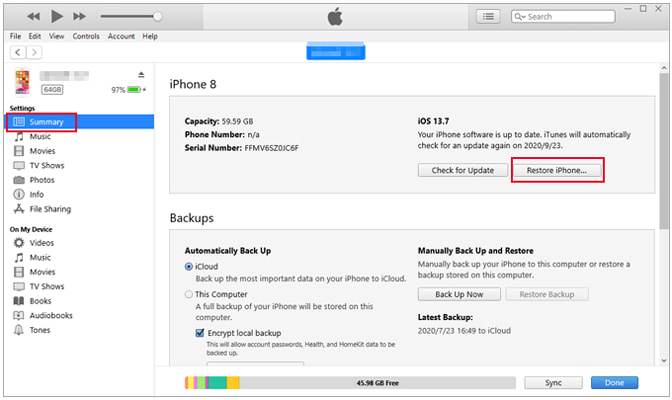
方法 10. 启用其余手指打开。
有些人发现启用“重置手指打开”可以有效解决 Touch ID 在 iPhone 上不起作用的问题。如果您愿意尝试一下,可以导航至“设置” > “常规” > “辅助功能” >“按主页按钮”>“启用重置手指打开” 。之后,重新启动 iPhone 并查看 Touch ID 是否有效。
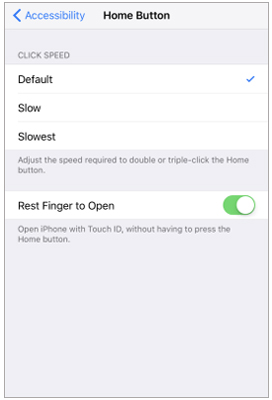
额外提示:当您无法在此 iPhone 上激活 Touch ID 时该怎么办?
如果您收到一条消息,显示“无法完成 Touch ID 设置”或 Touch ID 呈灰色,则上述故障排除可能对您没有帮助。硬重启 iPhone 并尝试上述其他修复后,您可以按照以下步骤操作:
1.从iPhone上拔下电缆,因为电缆过热可能会导致软件问题,这也会导致iPhone Touch ID无法工作。
2. 关闭密码:打开“设置” > 点击“触摸 ID 和密码” > 选择“关闭密码” 。这将软重置安全设置。然后重新启动您的 iPhone,再次启用密码并设置您的 Touch ID。
3. 在“设置”下注销您的 Apple ID,然后再次登录并设置 Touch ID。
4. 如果仍无法解决,您可以联系Apple 支持或将您的设备带到附近的Apple 零售店或Apple 授权服务提供商处进行维修。
人们还读到:
第 3 部分:修复 Touch ID 传感器不工作的终极方法
如果您的 iPhone 上的 Touch ID 无法使用不是由于硬件问题,您可以尝试iOS系统修复来修复此错误。它是最简单、最安全的iOS系统恢复工具,可以通过电脑修复iPhone/iPad/iPod上的几乎所有系统问题。它支持所有代iPhone(包括iOS 14),例如iPhone 14/13/12/11/11 Pro Max/11 Pro/XS/XS Max/XR/X/8 Plus/8/7 Plus//7/SE /6s Plus/6s/6 Plus/6/5s/5c/4S/4 等
以下是这个专业系统修复程序的主要特点:
* 在 32 种情况下修复您的iOS系统:iPhone 禁用、 iPhone 落水、充电问题、激活、电池耗尽、iPhone 无服务、 iPhone 冻结、 iPhone 蓝/白/黑/红屏幕、无响应屏幕、触摸 ID 不可用工作等
* 对于新手来说非常容易使用,高度安全且广泛兼容。
* 屏幕上的说明。
* 下载并升级iOS版本。
* 修复iOS系统,不丢失数据。
* 两种修复模式:标准和高级模式。
如何修复 Touch ID 无法与iOS系统修复一起使用的问题?
1. 将 iPhone 连接到电脑。
在计算机上下载并安装iOS系统修复后,启动该程序并使用 USB 线将 iPhone 连接到计算机。然后点击更多工具并进入iOS系统恢复模式。

2.检测iPhone的系统问题。
该程序将自动检测您的 iPhone 并显示您的 iPhone 的问题。检测后,单击“开始”按钮继续。

3. 修复 iPhone Touch ID 不起作用的问题。
确认您的iPhone信息,如果不正确,您可以从下拉列表中选择正确的信息。然后单击“修复”按钮开始修复 Touch ID 问题。

最后的话
当你拿着 iPhone 却发现 Touch ID 不起作用时,这真是又烦又麻烦。您可以按照我们的指导来解决此问题。如您所见, iOS系统修复为您提供了解决 Touch ID 问题的专业方法,您只需将 iPhone 与其连接并检测到您的设备即可。它既省时又智能。然而,如果您选择其他方法,即使您一一尝试这些解决方案,也可能无法解决 iPhone 上的 Touch ID 不起作用的问题。因此,为什么不尝试一下iOS系统修复呢?
如果您有更好的方法来解决 Touch ID 不起作用的问题,您可以在下面与我们分享您的意见。
相关文章:
【简单指南】如何在iPhone上无密码删除Apple ID?
2023 年如何在没有 iTunes 的情况下解锁已禁用的 iPhone? 4 个你可能不知道的简单方法
iPhone 日历消失:如何在 iPhone 14/13/12/11/11 Pro/11 Pro Max 上恢复日历应用程序和事件